操作场景
本文指导您如何创建备案合同。
操作步骤
1. 登录费用中心 > 合同管理,单击创建备案合同。
如需了解合同文本内容,可单击合同模板。


2. 在弹出的窗口中,根据需要选择电子签章方式,待通过系统校验后单击确定,进入“双方电子签章”通道或“腾讯云单方电子签章”通道。
个人客户默认为“双方电子签章”通道,无需选择电子签章方式。
企业客户一般根据需要选择电子签章方式。
说明:
单方或双方电子签章均具有法律效力,一经生成无法修改内容。申请前请仔细检查合同文本并谨慎操作。
对于企业客户,选择“双方电子签章”通道,系统将会检测腾讯电子签功能是否已激活,未激活时请根据系统提示完成激活。激活中遇到问题可参考 腾讯电子签 > 快速入门 文档。
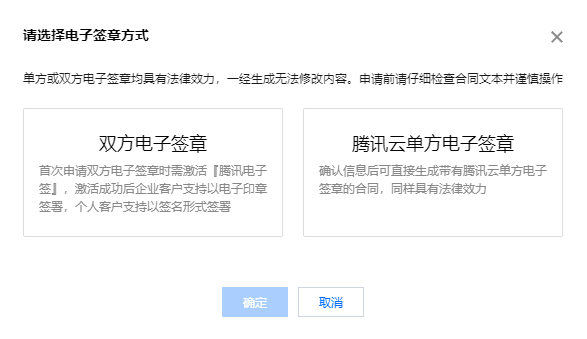
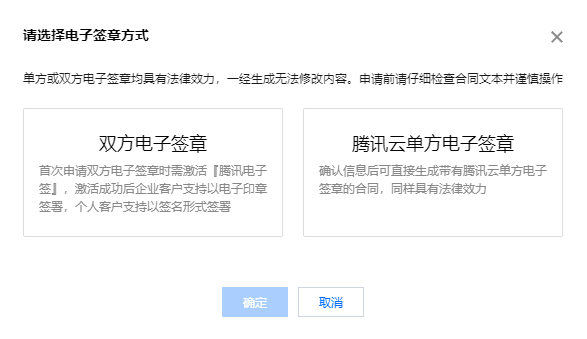
3. 在选择订单页面,选择需要生成合同的订单,单击下一步:填写甲方信息。
说明:
申请 ICP 许可材料时,建议同步申请相关资源的《订单合同》,以备主管部门查验。
电子合同生效后若再申请纸质合同,我们会将腾讯云《网站接入单位许可证》与纸质备案合同一并邮寄,以便您办理 ICP 经营性备案。
因经营性备案年检需要,备案合同中的订单在次年《备案合同》到期后,可以重新生成新的《备案合同》。
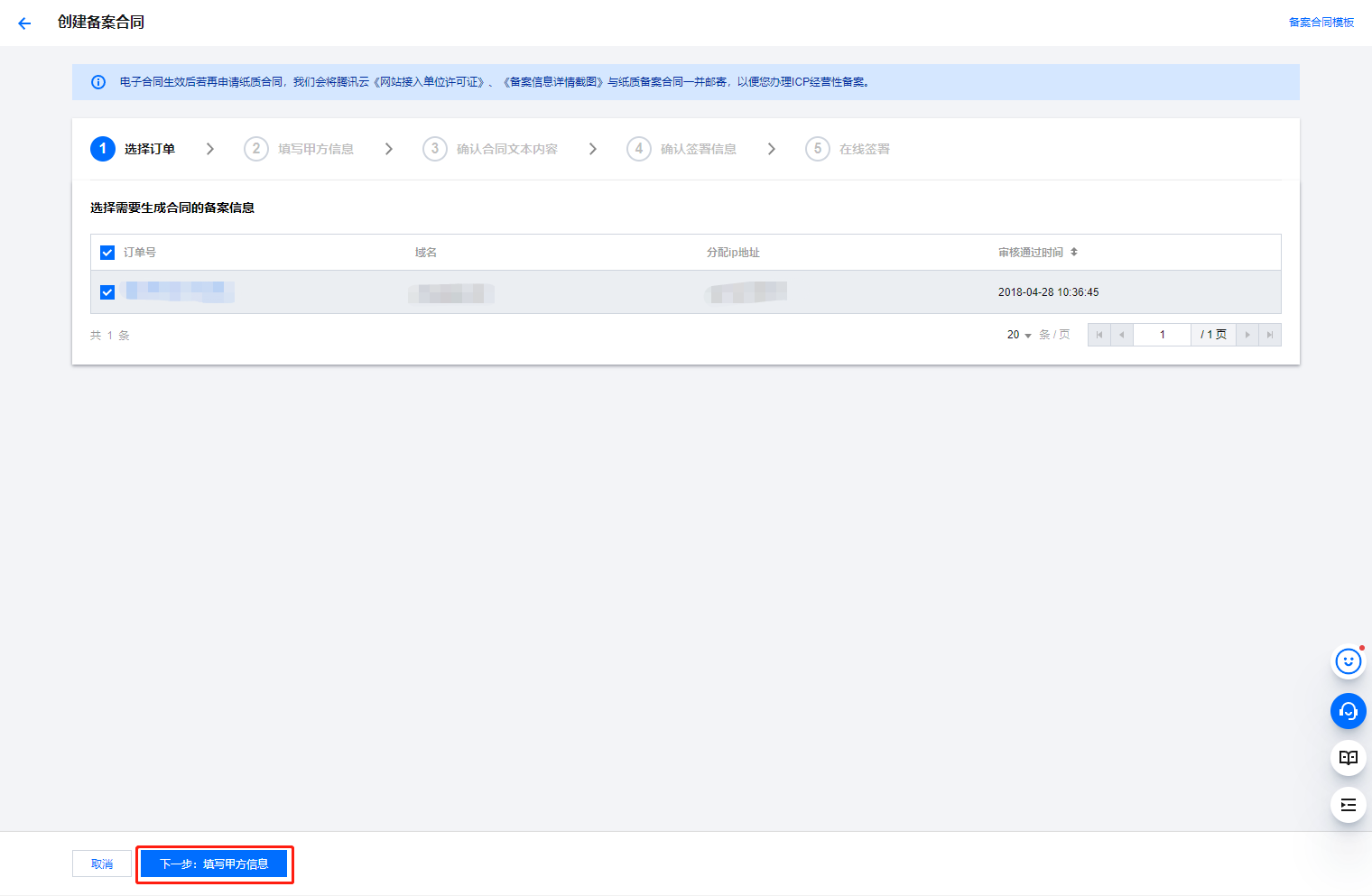
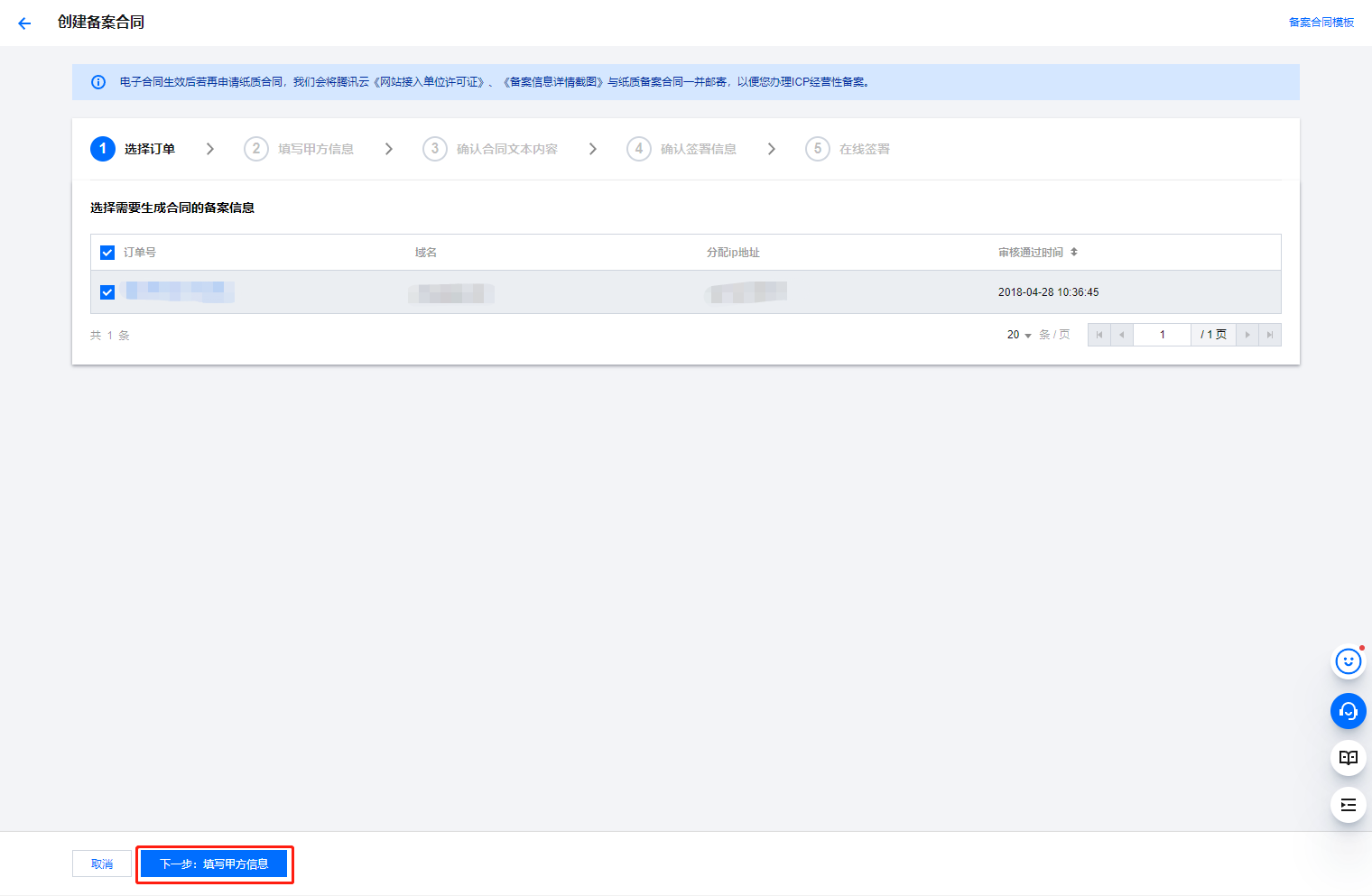
4. 在填写甲方信息页面,按照提示填写框架合同中的甲方联系信息,单击下一步:确认合同文本内容。
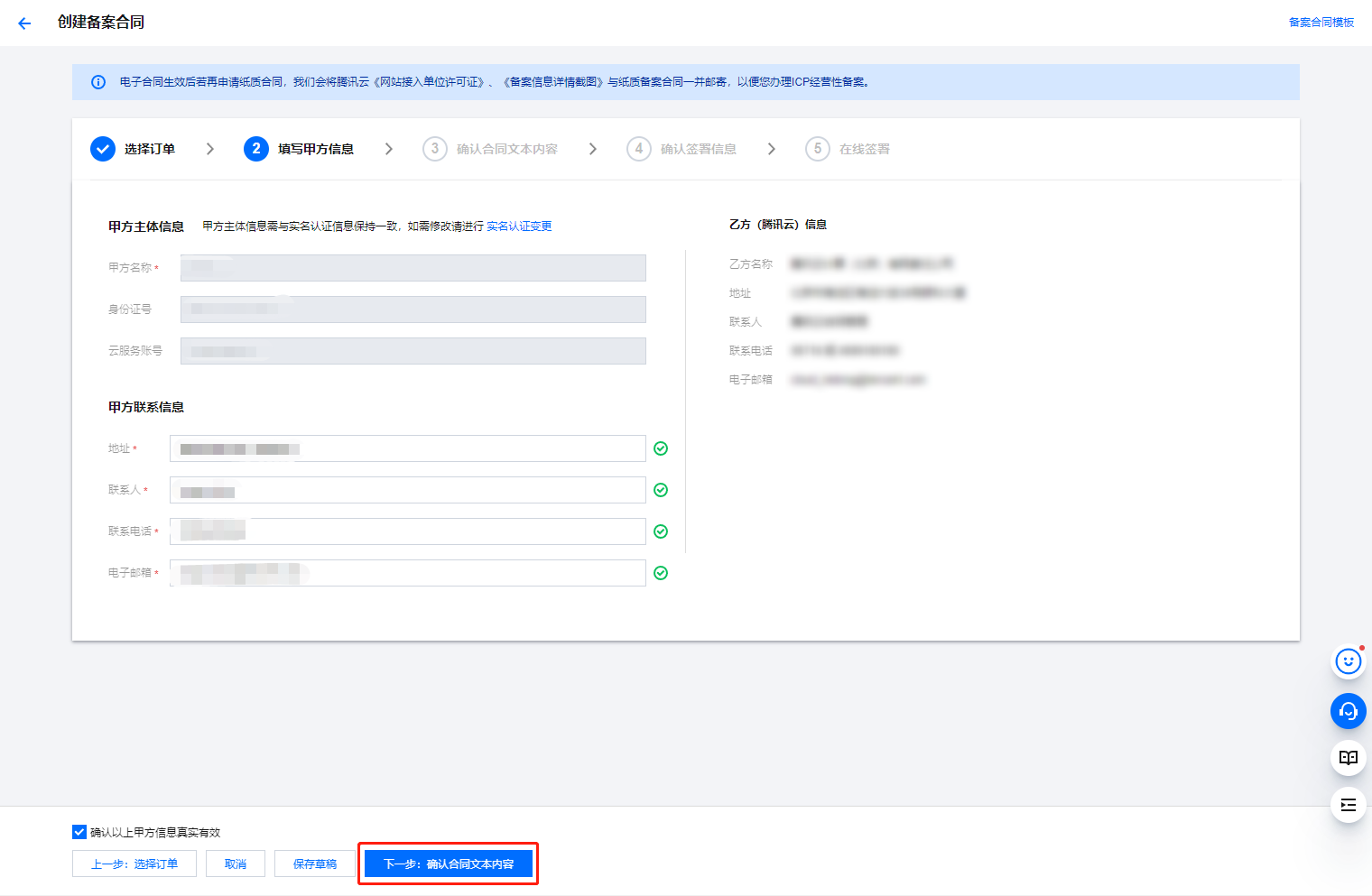
5. 在确认合同文本内容页面,核对生成的合同文本内容,待确认生成的合同文本内容无误后,单击下一步:确认签署信息。
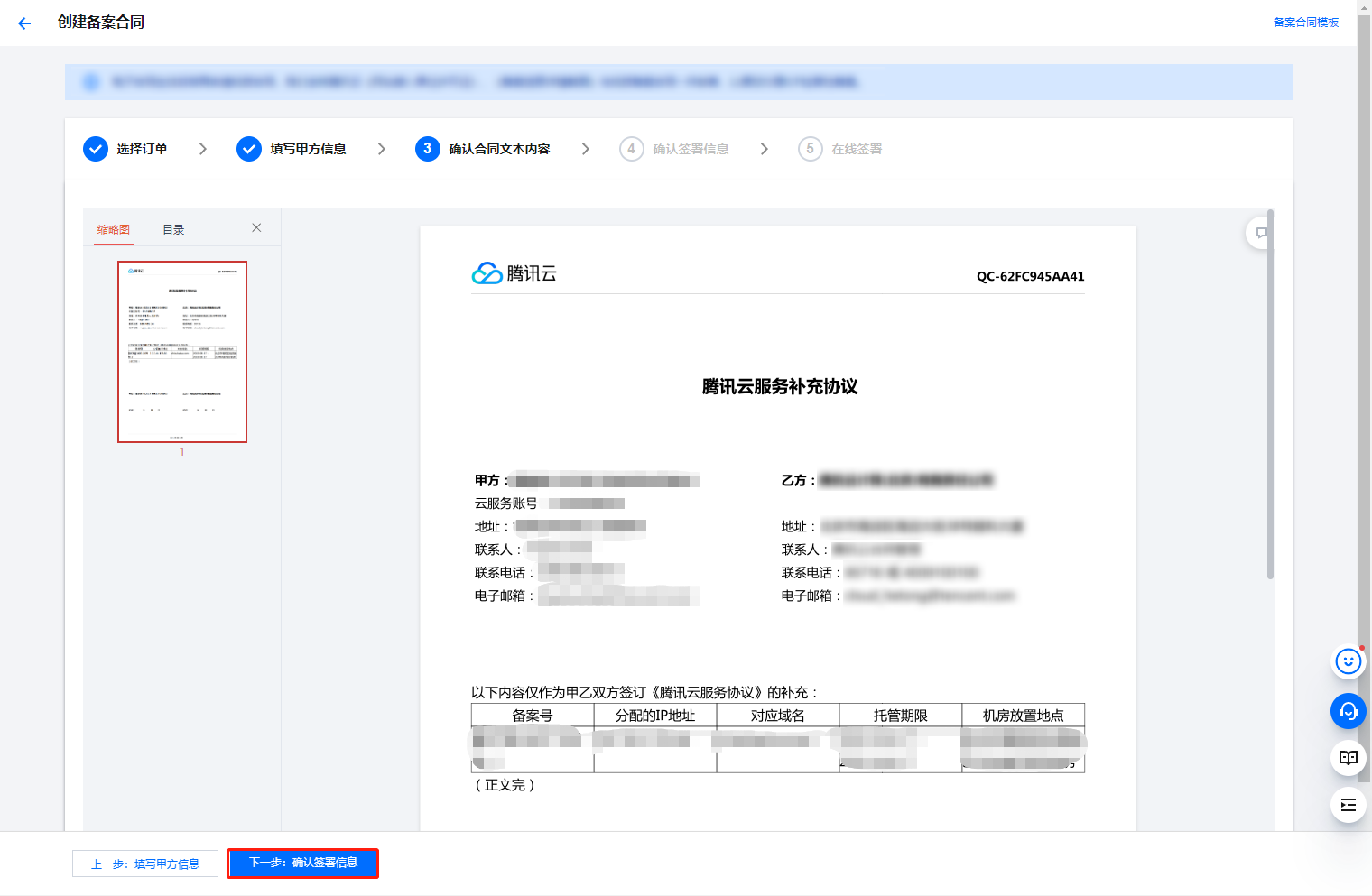
6. 在确认签署信息页面,核对签署信息无误后,单击下一步:在线签署。
“双方电子签章”通道下,腾讯云将向签署人手机发送短信,签署人需通过腾讯电子签小程序完成相关操作。
企业客户需选择客户方签署人,如果在现有签署人之外添加新的签署人,则需要经过所在企业电子签管理员进行授权审核。
个人客户需要确认本人接收签署信息的手机号是否正确,如号码有误可操作修改。
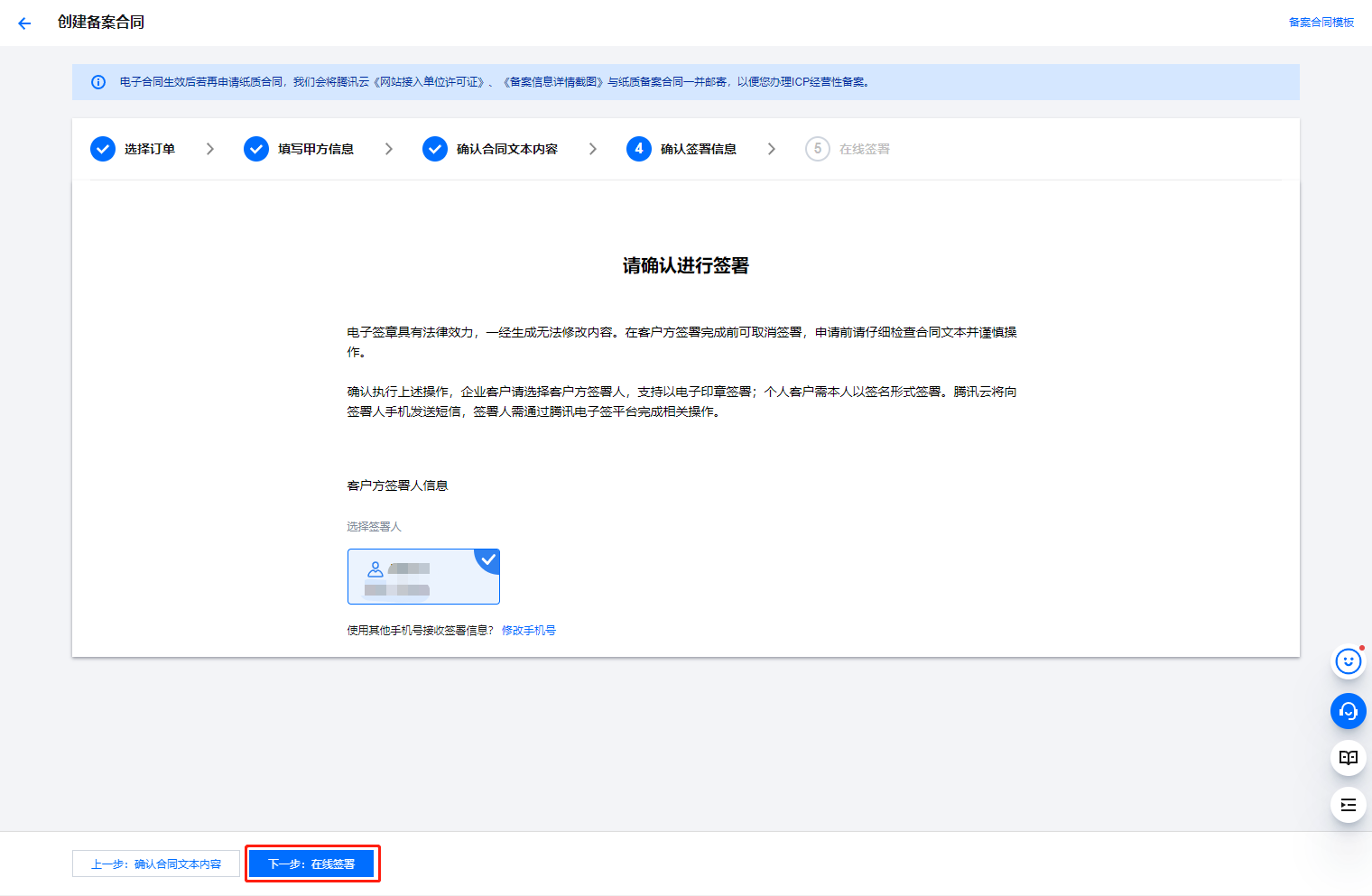
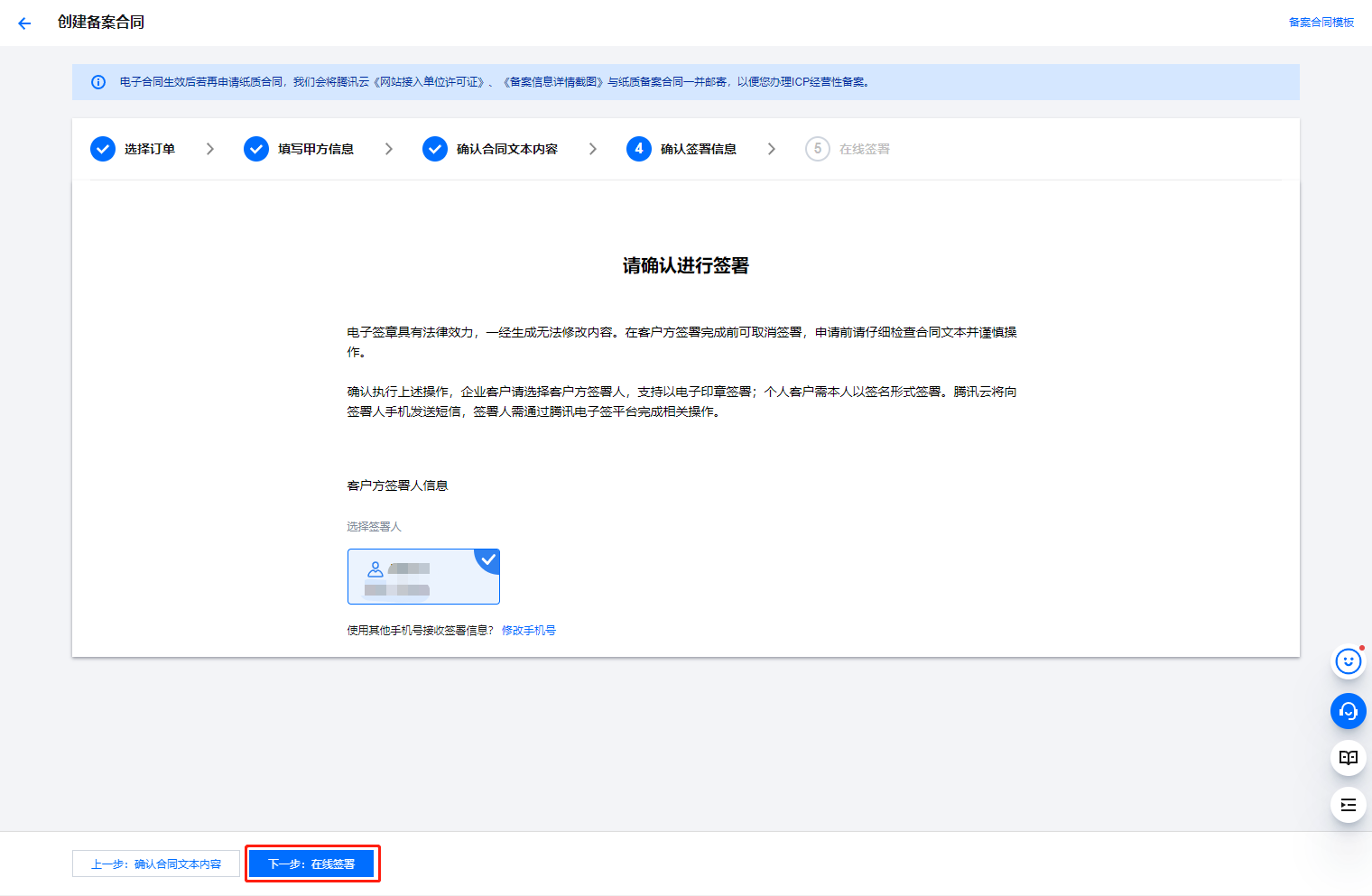
“腾讯云单方电子签章”通道下,无需选择客户方签署人,单击下一步:在线签署会直接进行腾讯云签署。
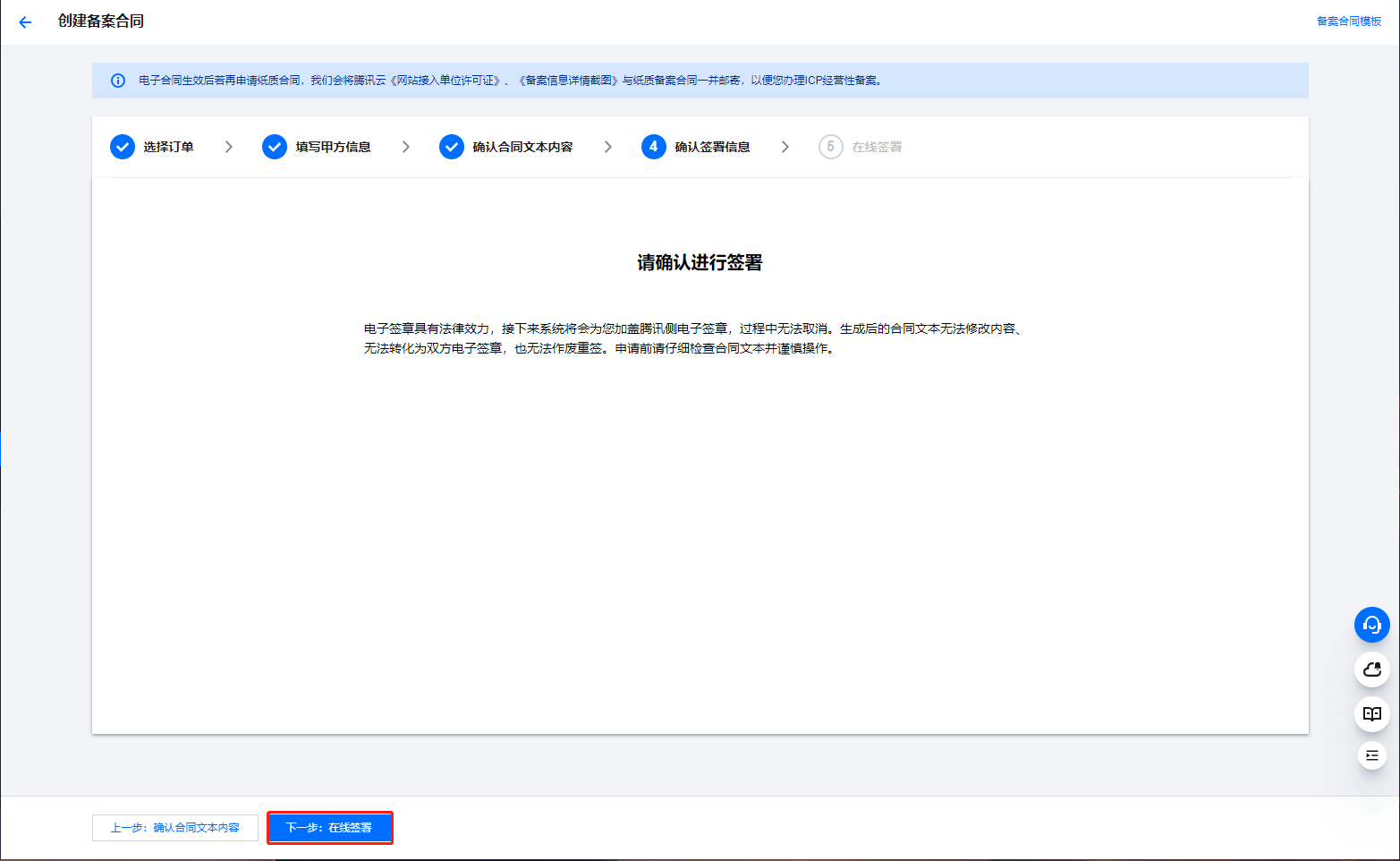
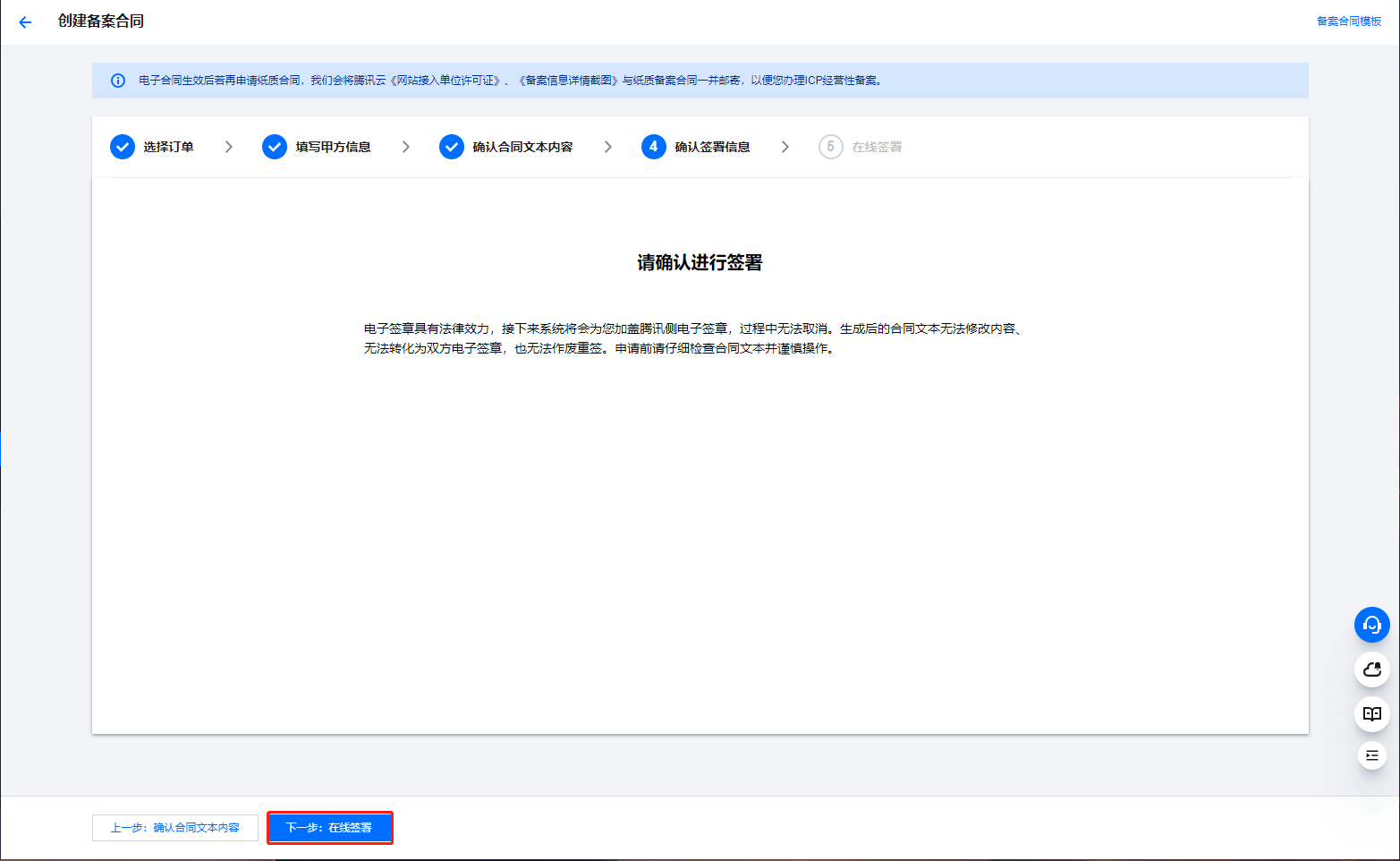
7. 在在线签署页面,完成如下签署操作。
7.1 客户方签署:“双方电子签章”通道下,签署信息发送成功后,页面自动进入“在线签署/客户签署”状态。客户方签署人可参考 腾讯电子签 > 快速入门 文档,在腾讯电子签小程序中进行签署操作。
在等待签署人完成签署前,可取消签署,取消签署后合同将变为“已作废”状态。如签署人未收到签署信息,可单击重新发送。
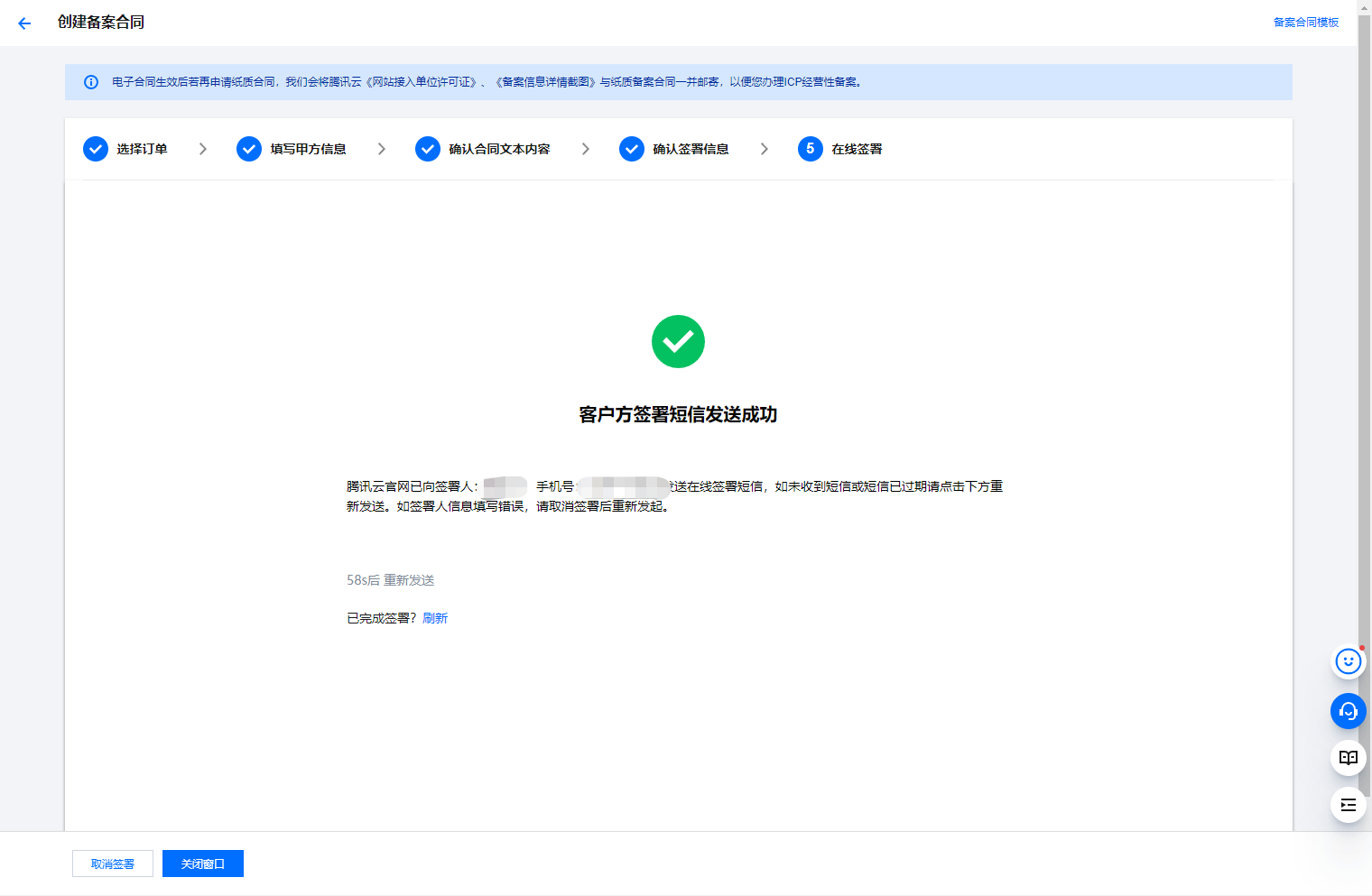
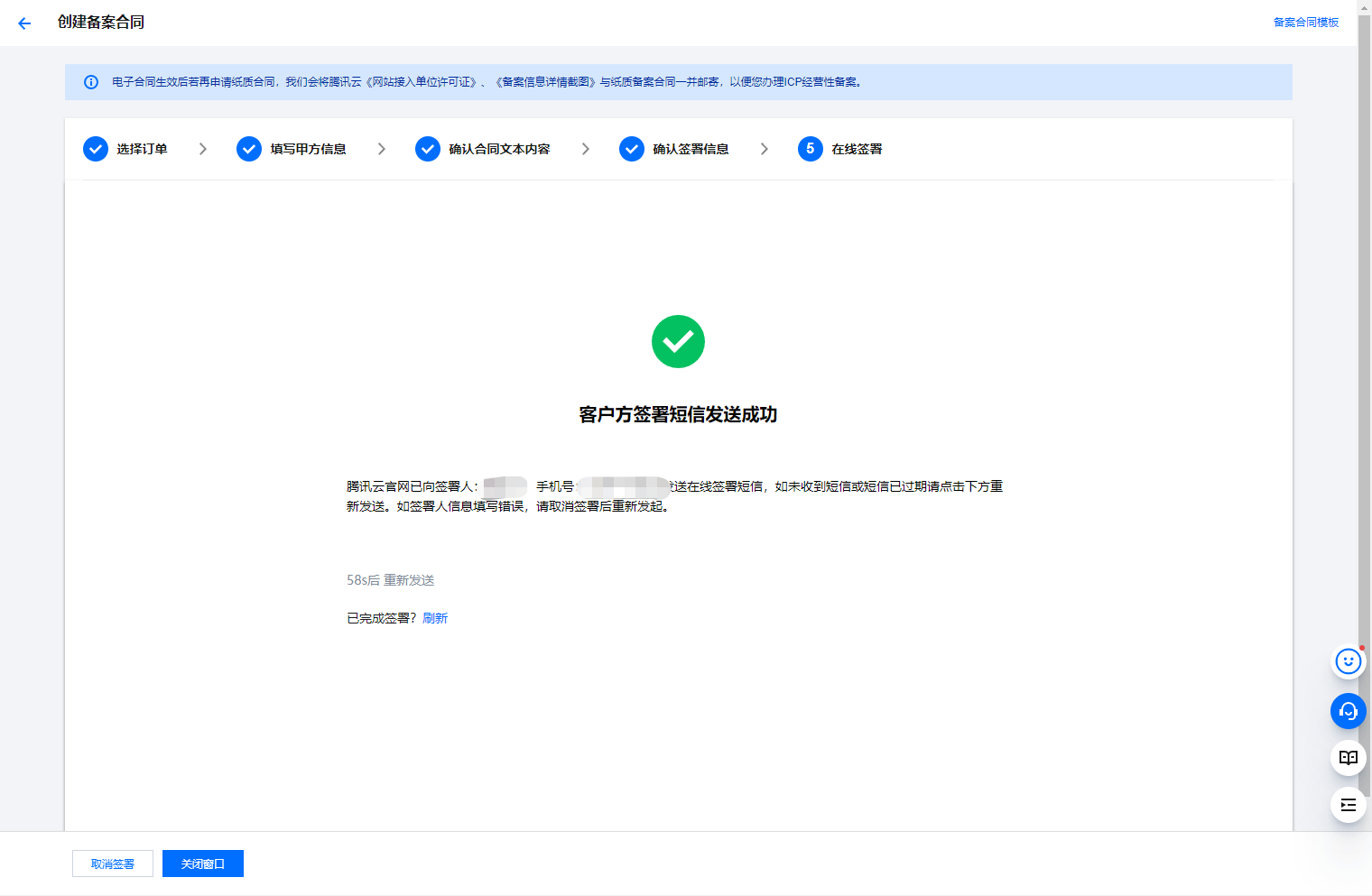
7.2 腾讯云签署:
“双方电子签章”通道下,客户方签署完成后,页面自动进入“在线签署/腾讯云签署”状态,且不再允许取消签署。腾讯云签署预计耗时5-10分钟。
“腾讯云单方电子签章”通道下,客户方签署完成后,页面自动进入“在线签署/腾讯云签署”状态,且不再允许取消签署。腾讯云签署预计耗时5-10分钟。
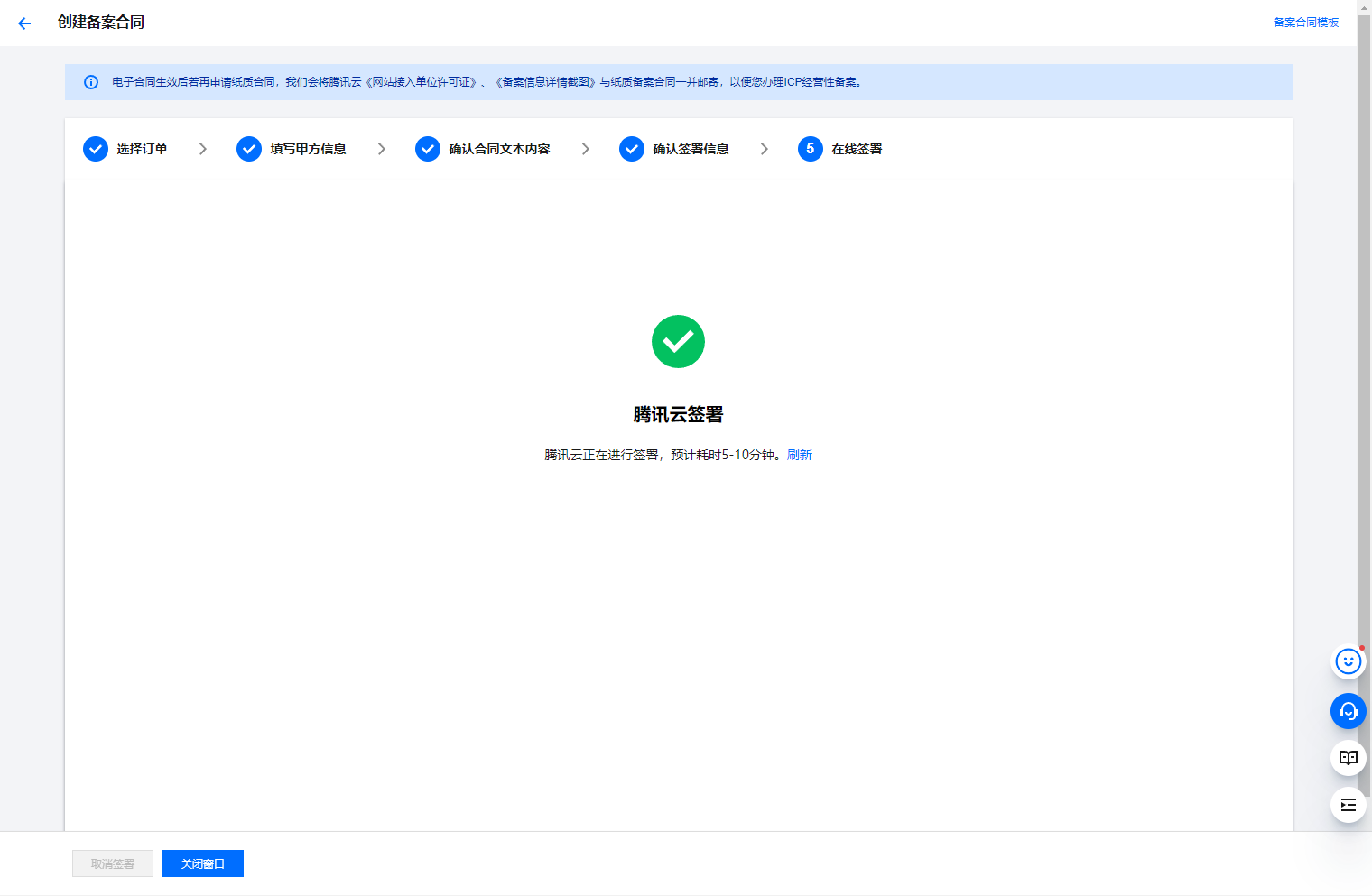
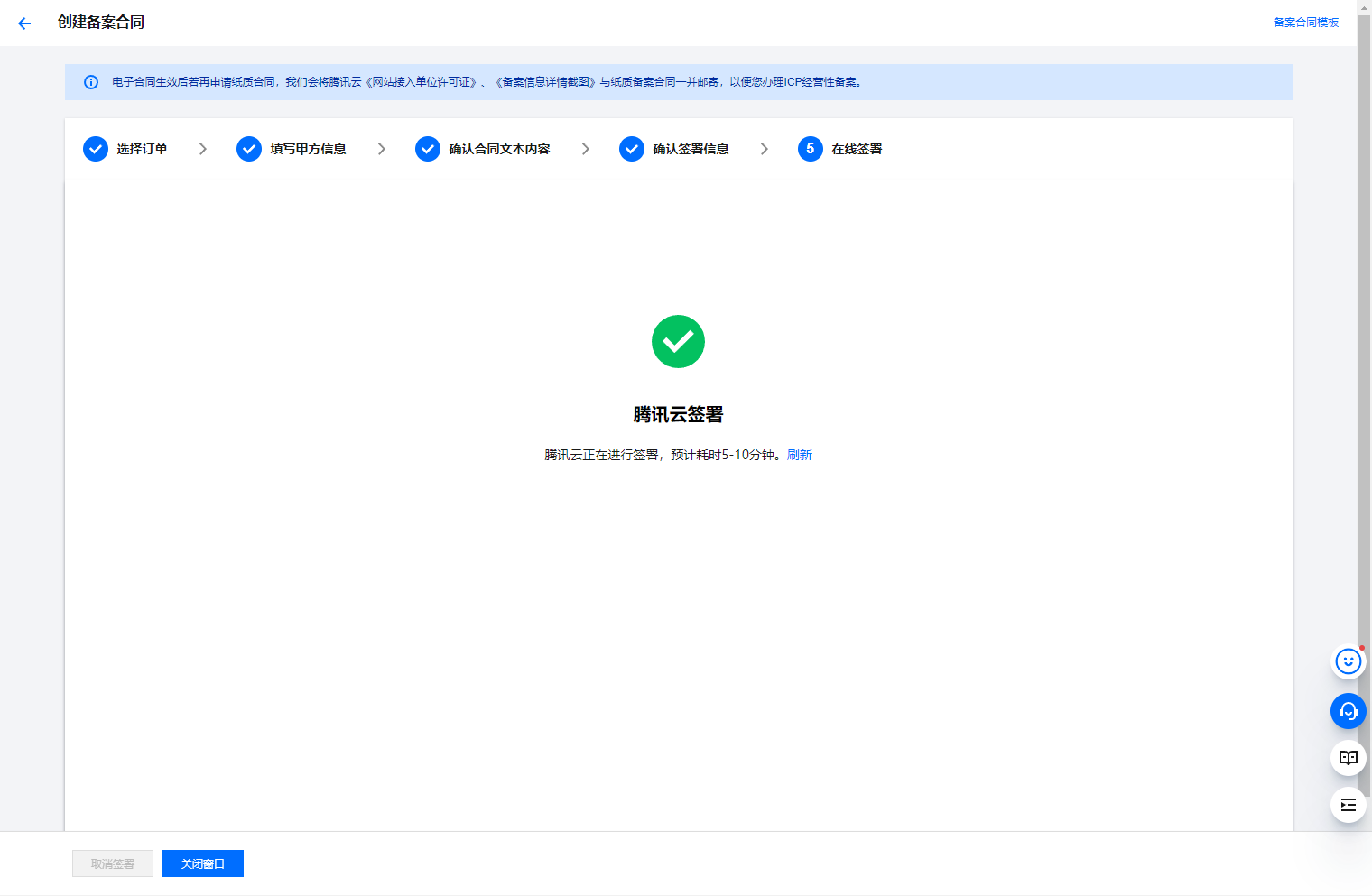
8. 腾讯云签署完成后,页面会自动跳转到查看合同页面。在该页面可查看、下载已完成双方电子签章的正式版合同,也可在该页面 申请纸质合同。
如果您已返回合同管理首页,也可以通过单击对应的“合同编号”进入到查看合同页面。
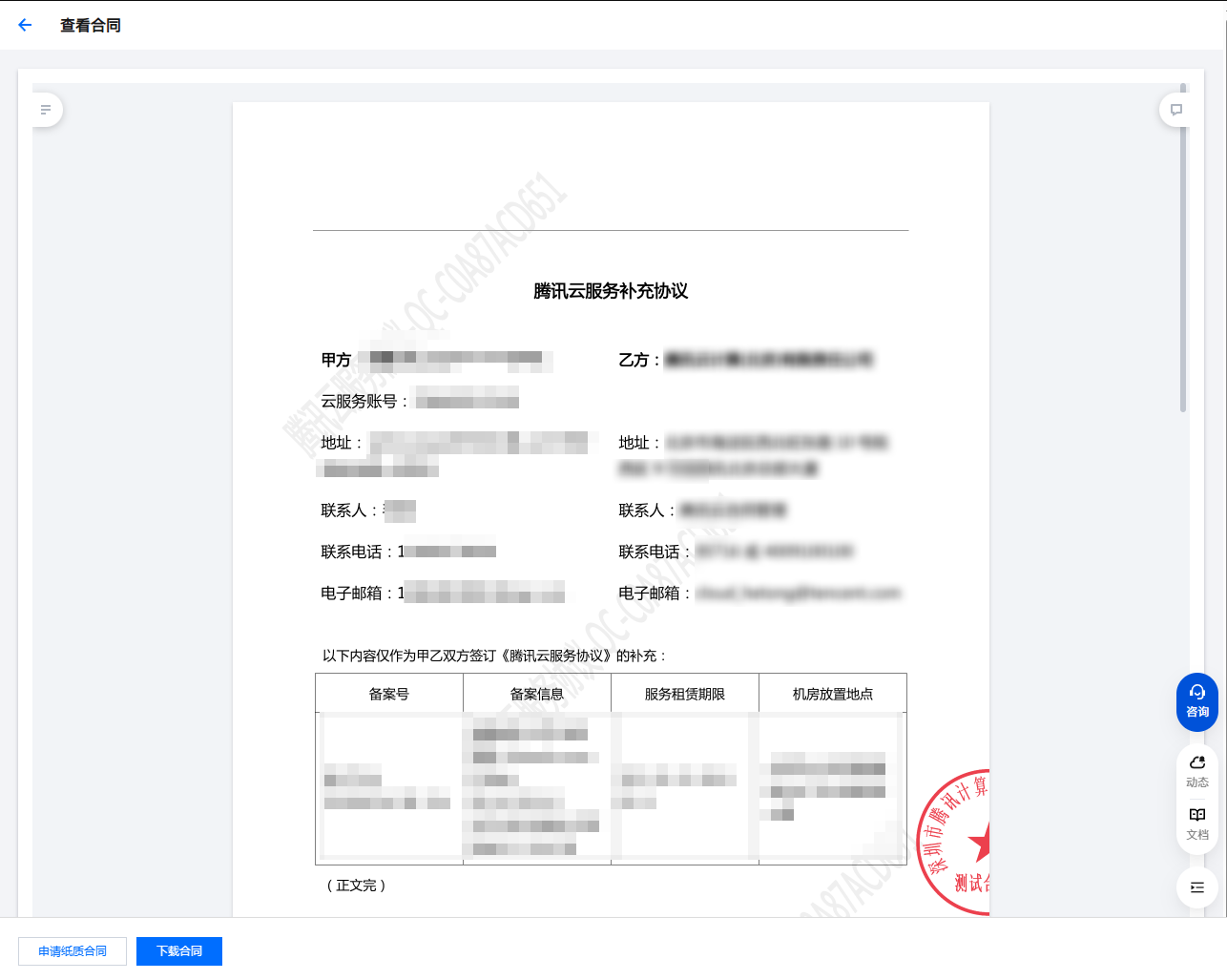
说明:
如果备案合同生成错误,需要在“合同管理”首页先对“草稿”合同执行作废操作,再删除“已作废”的合同,才能释放被占用的订单。